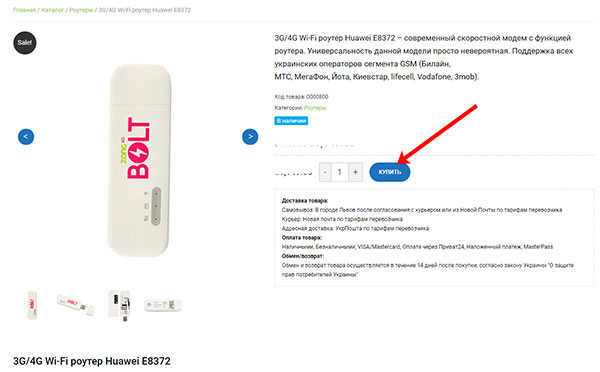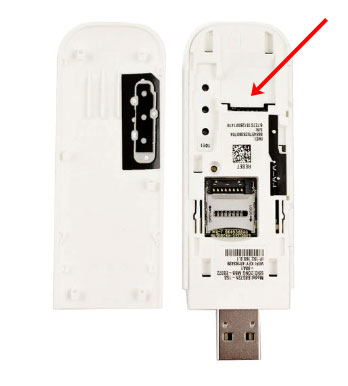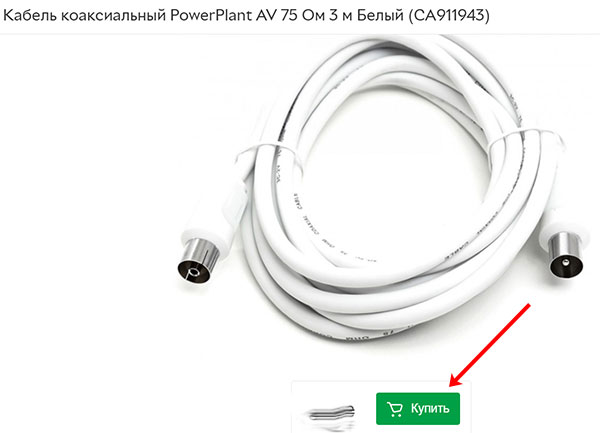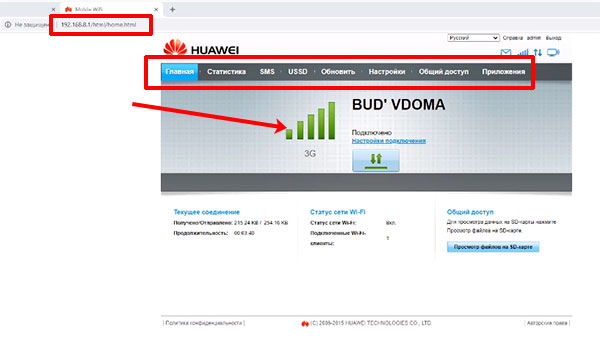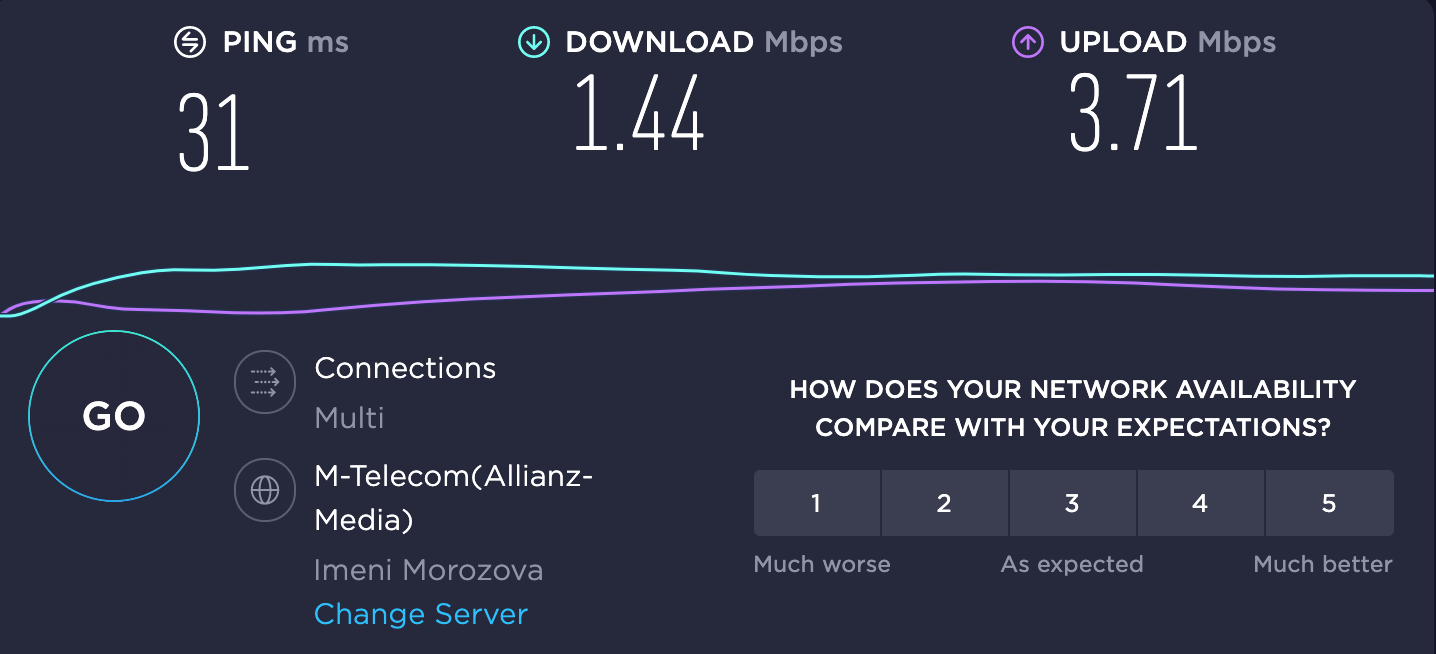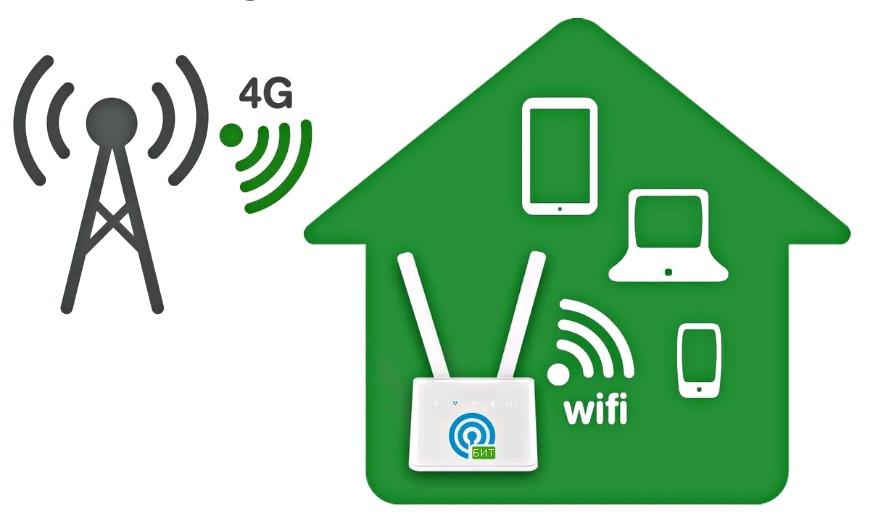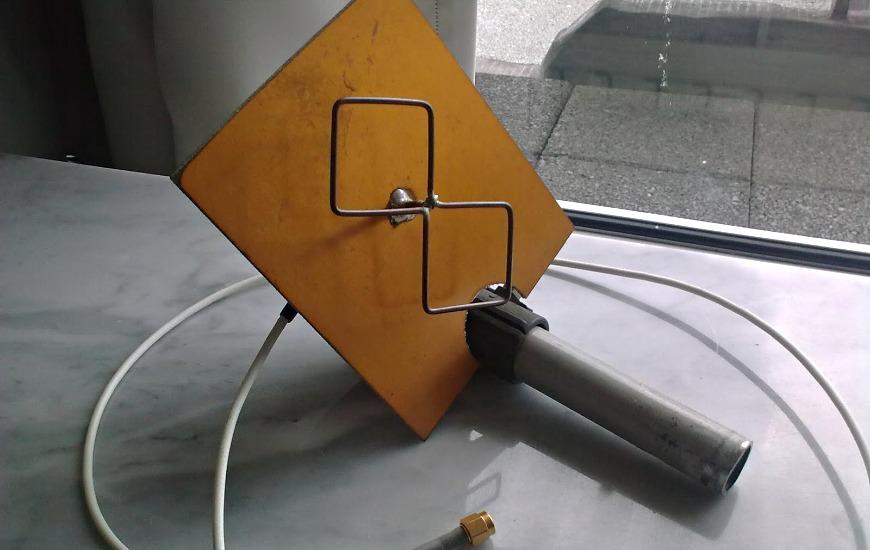Сейчас мало кто может представить свою жизнь без доступа ко всемирной паутине. Если раньше достаточно было Интернета на работе и дома, то сейчас он необходим везде. Благо, современные технологии могут нам это предоставить.
В этой статье мы пошагово разберемся, как провести Интернет на дачу своими руками. При чем советы подойдут даже если у вас её нет, а доступ к сети вы хотите получить живя в деревне, частном или загородном доме. Начнем с подбора необходимого оборудования, и закончим проверкой сигнала.
Выбор подходящего оператора связи и тарифа
Сначала необходимо определиться с оператором мобильной связи и тарифом. Для этого в поисковой строке браузера наберите: «Карта покрытия ОПЕРАТОР 3G 4G». Вместо слова «ОПЕРАТОР» вставьте его название (Водафон, Билайн, Лайф или другое).
Среди результатов найдите нужный сайт. Когда вы на него перейдете, должна открыться вот такая карта. Именно она нам и нужна. Здесь цветами выделены зоны покрытия 2G, 3G, 4G. Проверьте, чтоб ваш населенный пункт попадал под нужную зону покрытия. Самый популярный, на данный момент, 3G Интернет. Его предоставляют многие мобильные операторы и скорость передачи данных хорошая. У 2G скорость меньше, а у 4G выше, но данное покрытие есть не у всех операторов.
Теперь выбирайте тариф, который вам подходит. Здесь ориентируйтесь на личные предпочтения: как часто будете использовать Интернет и для каких целей. Если выезжаете на дачу 4 раза в месяц, то лучше выбрать посуточную оплату. Если собираетесь пользоваться им каждый день, но немного (просмотр почты, переписка в соцсетях), то подключите тариф, в который входит примерно 5 ГБ в месяц. Если же хотите смотреть фильмы, что-то скачивать, в общем, активно использовать сеть, выберите тариф, в котором Интернет будет безлимитный.
Итак, у вас должна быть на руках сим карточка мобильного оператора с подключенным тарифом, который больше всего подходит.
Выбор USB-модема
Второй шаг – приобретение модема с функцией роутера. Когда мы решили на даче подключить Интернет, то выбрали модем, показанный на скриншоте ниже: Wi-Fi роутер Huawei e8372. Его плюс в том, что он способен раздавать Wi-Fi, к которому можно подключить до 10 устройств. То есть помимо стационарного ПК, вы сможете получить доступ в Интернет на ноутбуке, телефоне, планшете.
Еще у модема есть 2 антенных выхода. Если вы подключаете Интернет в частный дом (находящийся недалеко от города) и уровень сигнала хороший, то антенна не понадобится. А вот если нужно подключить Интернет в деревне, где сигнал почти отсутствует, то антенна его усилит.
Боковая сторона роутера сдвигается и в середину вставляется sim-карточка. Также здесь есть слот для карты памяти. Её максимальны объем 32 ГБ.
Выберите и приобретите подходящий модем. Будет в нем функция роутера или нет – решать вам. Если Интернет нужен только на ПК, то она не нужна, а если хотите подключить к сети телефон, планшет – то без нее не обойтись. Также желательно, чтобы был выход под внешнюю антенну.
Выбор антенны
Третье, что нужно сделать – приобрести антенну. Она нужна для усиления сигнала. Чем дальше вы находитесь от базовой станции мобильного оператора, тем хуже уровень сигнала. Антенна поможет его усилить, соответственно, Интернет будет работать стабильнее и быстрее.
Мы остановили свой выбор на узконаправленной антенне. Найти ее можно по запросу: «стрела 21дБ 3G 4G LTE». Если хотите посмотреть другие варианты, в поиске пишите: «3G 4G антенна для дачи деревни».
Для того, чтобы соединить антенну с модемом, потребуется переходник и коаксиальный кабель. Переходник выглядит следующим образом:
Найти коаксиальный кабель в Интернете не сложно. Главное, обращайте внимание на его длину. Его должно хватить от места крепления антенны до места, где будет находиться модем.
Вывод данного пункта: если уровень сигнала мобильного оператора слабый (если во время простого телефонного разговора собеседник часто пропадает – он слабый) – приобретите антенну. Также не забудьте про коаксиальный кабель и переходник, чтобы получилось подключить её к модему.
Сборка всех комплектующих и настройка Интернета
После того, как вы купите все необходимое: sim-карточку, модем, антенну, кабель и переходник, останется все это правильно собрать и подключить.
Сначала нужно накрутить все комплектующие на антенну. Начинайте с облучателя. Прикрутите его к антенне так, чтобы F-коннектор (он выпуклый серебристый) был направлен в сторону ручки.
Дальше крепится отражатель. На антенне для этого есть 2 отверстия (2). Смотрите, чтобы небольшое окошко (1) было расположено с той же стороны, что и F-коннектор.
Ближе к краю расположены два отверстия для крепления хомута.
Теперь пропустите коаксиальный кабель через отражатель (1) и прикрутите к F-коннектору (2).
Собранную антенну нужно закрепить на крыше к кронштейну или телевизионной мачте. Делается это с помощью хомута. Учтите, чем выше антенна –тем выше уровень сигнала и меньше помех. Соответственно, будет лучше скорость Интернета. На этом этапе нужно просто наживить стрелу. Потому что дальше нужно будет её поворачивать и смотреть, как изменяется уровень сигнала.
Ко второму концу коаксиального кабеля прикрутите переходник (1). А сам переходник подсоедините к антенному выходу на модеме (2). В модем вставляйте карточку мобильного оператора. Теперь его можно подключать к USB-порту компьютера или ноутбука.
После подсоединения модема в Windows 10 автоматически установятся все необходимые драйвера. Затем откроется окно браузера, где будет предложено выполнить вход и перейти к странице интерфейса. В поле «Имя пользователя» и «Пароль» введите «admin». В результате должен открыть веб-интерфейс модема.
Если у вас Windows 7, то зайдите в «Мой компьютер» и два раза кликните мышкой по устройству «Huawei», которое будет отображаться в списке. Теперь должна начаться установка драйверов.
Если у вас автоматически не запустился браузер, то зайдите в любой (Chrome, Opera, Яндекс) и в адресной строке укажите IP-адрес: 192.168.8.1.
Зеленые палочки показывают уровень сигнала. Поворачивайте антенну в разные стороны и закрепите в том положении, где уровень сигнала максимальный. Это будет значить, что вы максимально точно направили антенну на базовую станцию оператора.
Также в этом окне можно перейти к настройкам модема, следить за скоростью соединения, какой объем данных был отправлен и получен, сколько устройств подключено по Wi-Fi.
Используя все выше описанные советы, у вас получится провести Интернет на дачу. В дальнейшем модем (если в нем предусмотрена функция роутера) можно просто подключать к блоку питания, которые используются для зарядки телефона или планшета. Модемчик будет раздавать Wi-Fi, а вы не будете привязаны к определенному месту.
Смотрите видео по теме:
Теперь у вас точно получится провести в деревню Интернет, даже если связь там не особо хорошо ловит. Вы можете своими руками выбрать всё необходимое оборудование, а можно поискать в Интернете готовые варианты. Это будет набор, в который включено все необходимое – вам останется только собрать и подключить.
Загрузка…
- Полезные советы
- Создаем уют
- Очумелые ручки
- Летнее меню
- Звезды на даче
Как на даче подключить интернет

Современный образ жизни и работа все больше связаны с доступом к интернету. Даже на даче вы можете наслаждаться комфортом и удобством и быть всегда на связи. Как выбрать провайдера и на что обратить внимание, чтобы наслаждаться связью с миром даже вдали от городской суеты?
Изучение провайдеров
Исследуйте доступных провайдеров интернета в вашем регионе. Узнайте о различных видах подключения – кабельное, DSL, сотовая связь или спутниковый интернет. Сравните их планы, цены, скорости и отзывы клиентов, чтобы выбрать наиболее подходящего провайдера.

Что делать, если покрытие сети на даче плохое?
Определение технологии подключения
Решите, какую технологию подключения вы предпочитаете для вашей дачи. Если в вашей местности доступен кабельный или DSL-интернет, проверьте, достигает ли проводная сеть вашей дачи. Если нет, то рассмотрите альтернативные варианты, такие как сотовая связь или спутниковый интернет, которые могут быть доступны в отдаленных местах.
Подготовка оборудования
Для подключения интернета на вашей даче вам может понадобиться оборудование. Если вы выбрали проводное подключение, вам понадобятся маршрутизатор, модем и необходимые кабели. Если вы выбрали беспроводное подключение, вам нужен беспроводной маршрутизатор.
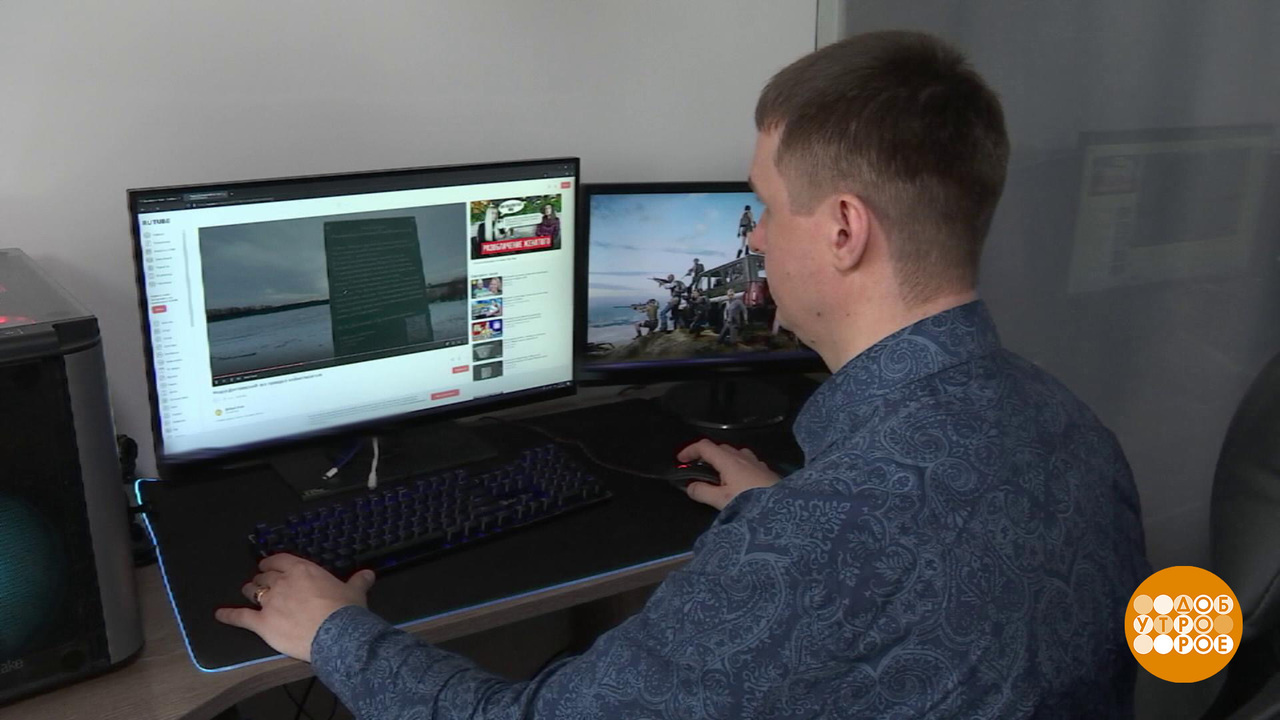
Что делать, если интернет тормозит?
Установка и настройка оборудования
Следуйте инструкциям по установке и настройке оборудования. Если у вас возникают сложности, свяжитесь с технической поддержкой провайдера интернета, чтобы получить помощь.
Проверка сигнала и скорости
После установки оборудования проверьте сигнал и скорость интернета на вашей даче. Убедитесь, что сигнал достаточно сильный и стабильный. Если у вас возникают проблемы с сигналом или скоростью, попробуйте переместить оборудование или обратитесь в службу поддержки провайдера для устранения проблем.
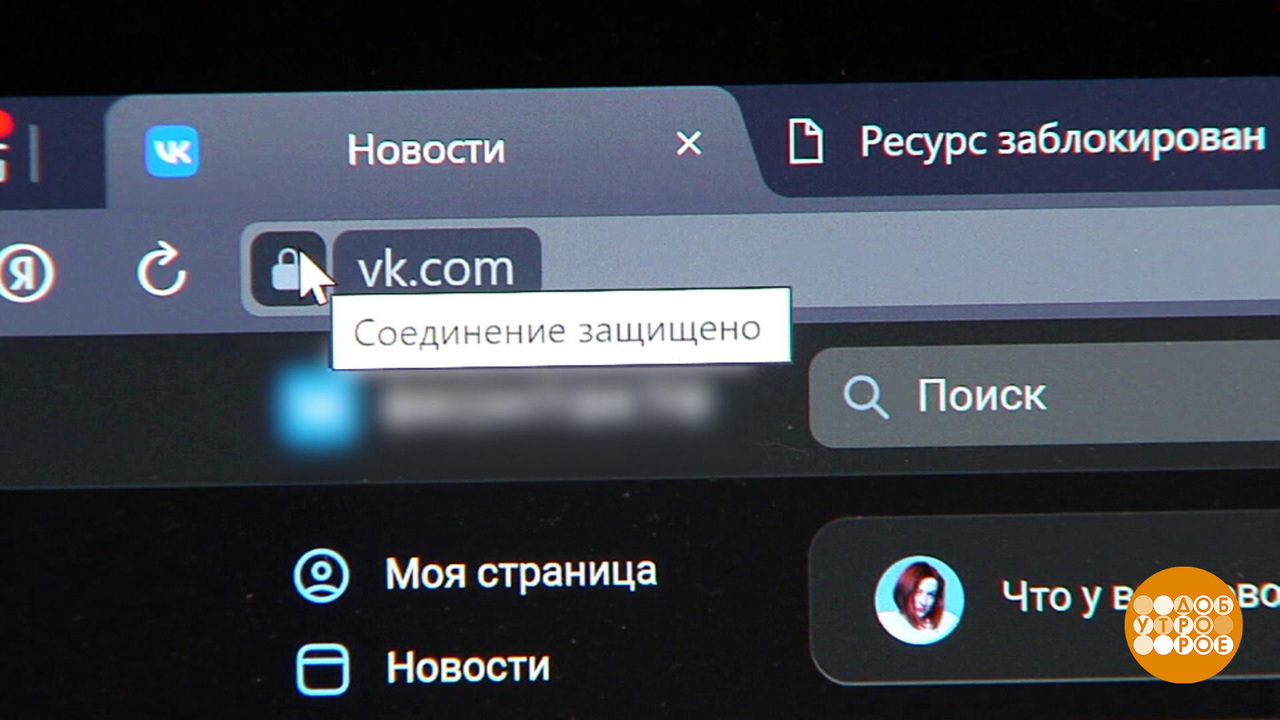
Безопасный интернет: что такое защищенное соединение?
Подключение интернета на даче может принести вам удобство и комфорт, позволяя оставаться на связи и наслаждаться онлайн-возможностями. Исследуйте провайдеров, выберите подходящую технологию подключения, установите и настройте оборудование, а затем наслаждайтесь надежным и стабильным интернетом.
Уют и комфорт на даче: советы экспертов
Бюджетный дачный интернет
Время на прочтение
3 мин
Количество просмотров 45K
В преддверии дачного сезона решал проблему с устойчивым интернет соединением в рамках ограниченного бюджета.
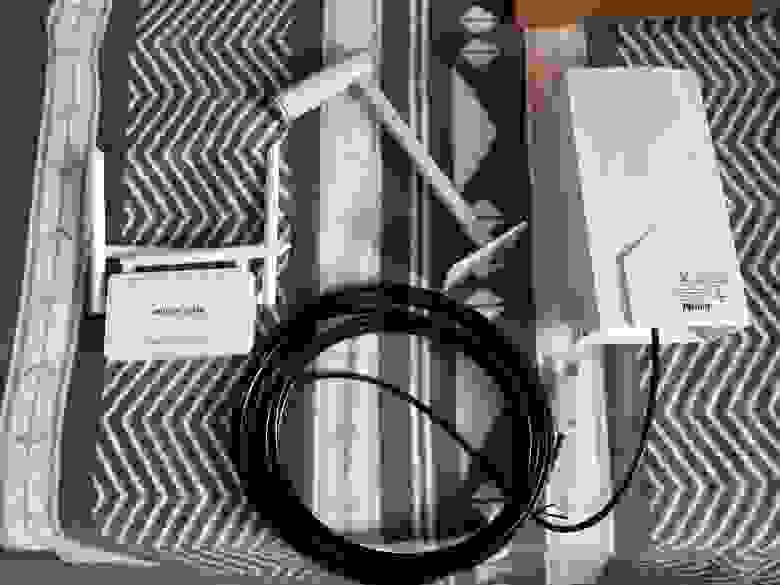
Современный образ жизни и работа все больше связаны с доступом к интернету. Даже на даче вы можете наслаждаться комфортом и удобством и быть всегда на связи. Как выбрать провайдера и на что обратить внимание, чтобы наслаждаться связью с миром даже вдали от городской суеты?
Изучение провайдеров
Исследуйте доступных провайдеров интернета в вашем регионе. Узнайте о различных видах подключения – кабельное, DSL, сотовая связь или спутниковый интернет. Сравните их планы, цены, скорости и отзывы клиентов, чтобы выбрать наиболее подходящего провайдера.

Что делать, если покрытие сети на даче плохое?
Определение технологии подключения
Решите, какую технологию подключения вы предпочитаете для вашей дачи. Если в вашей местности доступен кабельный или DSL-интернет, проверьте, достигает ли проводная сеть вашей дачи. Если нет, то рассмотрите альтернативные варианты, такие как сотовая связь или спутниковый интернет, которые могут быть доступны в отдаленных местах.
Подготовка оборудования
Для подключения интернета на вашей даче вам может понадобиться оборудование. Если вы выбрали проводное подключение, вам понадобятся маршрутизатор, модем и необходимые кабели. Если вы выбрали беспроводное подключение, вам нужен беспроводной маршрутизатор.
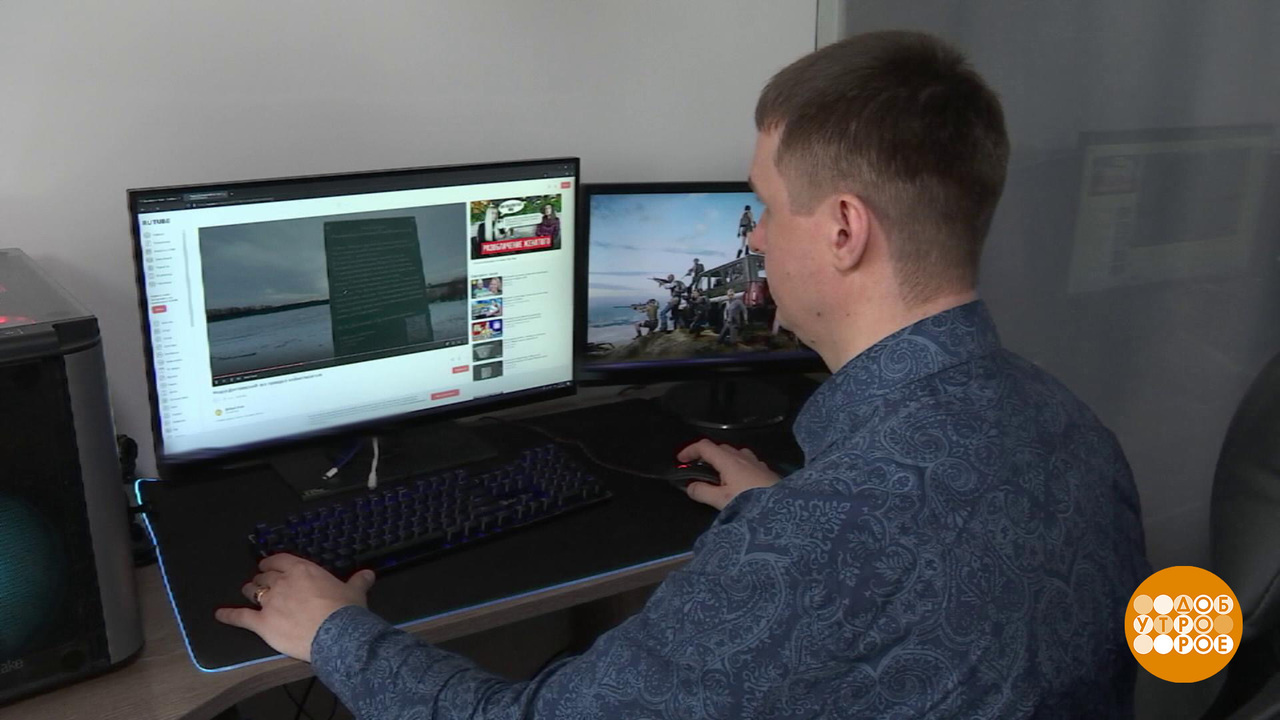
Что делать, если интернет тормозит?
Установка и настройка оборудования
Следуйте инструкциям по установке и настройке оборудования. Если у вас возникают сложности, свяжитесь с технической поддержкой провайдера интернета, чтобы получить помощь.
Проверка сигнала и скорости
После установки оборудования проверьте сигнал и скорость интернета на вашей даче. Убедитесь, что сигнал достаточно сильный и стабильный. Если у вас возникают проблемы с сигналом или скоростью, попробуйте переместить оборудование или обратитесь в службу поддержки провайдера для устранения проблем.
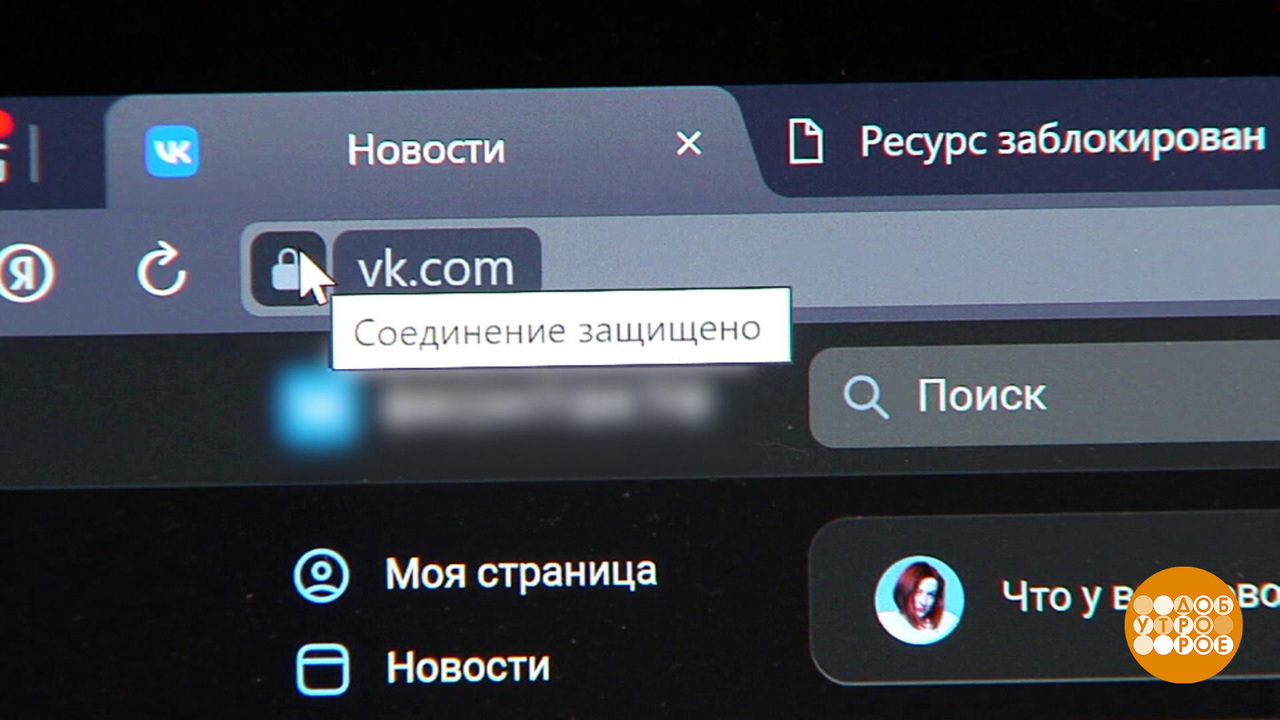
Безопасный интернет: что такое защищенное соединение?
Подключение интернета на даче может принести вам удобство и комфорт, позволяя оставаться на связи и наслаждаться онлайн-возможностями. Исследуйте провайдеров, выберите подходящую технологию подключения, установите и настройте оборудование, а затем наслаждайтесь надежным и стабильным интернетом.
Уют и комфорт на даче: советы экспертов